Aquellas aplicaciones de mensajería que son exclusivas para los smartphones ya pueden ser utilizadas, en un PC convencional desde sus respectivos navegadores de Internet. Hay un truco muy interesante que podrías empezar a utilizar con las aplicaciones de Chrome, si deseas tener un acceso directo de esos servicios web vinculados, a las aplicaciones móviles.
De forma específica hablamos de WhatsApp web y el más reciente Mensajes Android, aplicaciones móviles que están dedicadas primordialmente para quienes tienen un smartphone. Gracias a la vinculación que podríamos hacer con un navegador de Internet, en cualquier ordenador personal, fácilmente podríamos enviar y recibir mensajes desde nuestro PC. Para evitar tener que escribir la URL que corresponde al servicio de mensajería propuesto por cada desarrollador, en este artículo recomendaremos seguir un pequeño truco, que les ayudará a todos a anclar esa pestaña del navegador de Internet, a las «Aplicaciones de Chrome». De esta manera, tendremos una especie de acceso directo a esos servicios.
[quote]Recuerda: Algunos trucos Windows 10 fáciles de seguir[/quote]
Aplicaciones de Chrome: Cómo crear accesos directos de nuestras pestañas preferidas
En primer lugar deberías saber, que cada actualización del navegador de Google en el PC, coloca en primer lugar una pestaña denominada como «Aplicaciones de Chrome»; puedes eliminarla en cualquier momento usando el botón derecho del ratón. Este podría ser un gran problema, ya que tendrás que volver a ubicar la otra vez para colocarla, nuevamente en ese lugar. Si no la tienes aún, solamente tienes que dirigirte a la siguiente URL utilizando, el navegador de Internet:
[quote]chrome://apps/[/quote]
Cuando tengas esa pestaña a la vista, tendrás que seleccionar esa dirección URL y posteriormente, arrastrarla al primer lugar de todas las pestañas del navegador de Internet. En ese momento podrás observar, que en el contenido aparece en las aplicaciones más importantes que pudimos haber instalado con este navegador de Internet. Ahora bien, el truco que mencionaremos a continuación relaciona primordialmente, a las pestañas que tengamos abiertas y que posiblemente, deseemos tenerlas en ese lugar, como un pequeño acceso directo:
- En primer lugar, debes estar seguro de tener a la pestaña de «Aplicaciones de Chrome» dentro de la respectiva barra.
- Ahora dirígete a cualquier pestaña que desees anclar a esta área de trabajo (que bien puede ser Instagram, WhatsApp web o Mensajes Android).
- Selecciona toda la URL que identifique a esa pestaña en el navegador de Internet.
- Ahora debes seleccionarla y arrastrarla hacia la «barra de los favoritos«.
- Haz clic en la pestaña que corresponda a las «Aplicaciones de Chrome«.
- Arrastra la pestaña que fijamos en los favoritos hacia el área de las «Aplicaciones de Chrome».
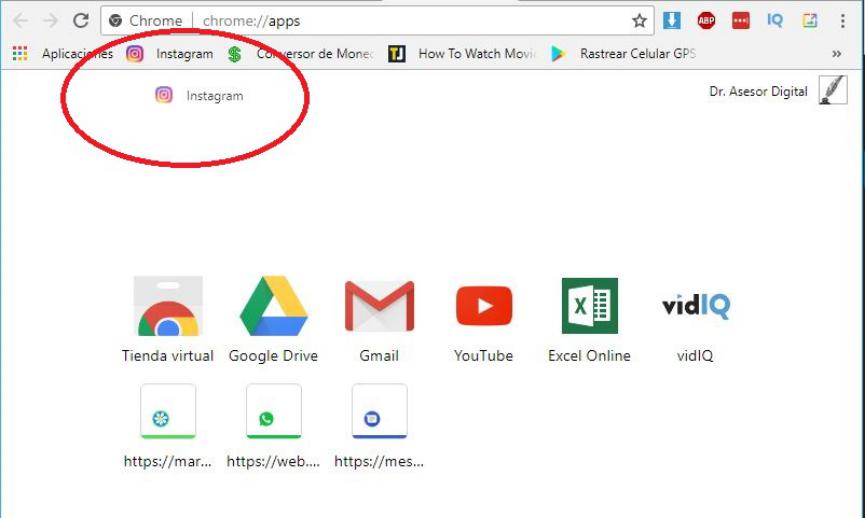
De esta manera, hemos podido anclar a nuestras pestañas favoritas del navegador de Internet, al área de las «Aplicaciones de Chrome»; ahora ya no necesitamos tener que digitar la URL de cualquier servicio o página web preferida para nosotros, sino que únicamente, debemos ir hacia dicha área y posteriormente, darle un clic al servicio que hayamos creado en ese lugar como un pequeño acceso directo.




